[タイプ](Type)ボタンを右クリックすると、マップまたはマテリアルをコピーしたり、貼り付けたり、他のオプションにアクセスしたりできます。
インタフェース
[タイプ](Type)ボタンを右クリックすると表示されるメニューは、トップレベル マテリアル、マップ、サブマテリアルによって異なります。
マテリアルの右クリック メニュー
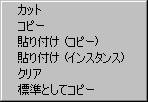
- 切り取り
- マテリアル レベルでは、[コピー](Copy)と同じ効果があります。マテリアルのコピーをバッファ内に配置しますが、オリジナル マテリアルは変更しません。
- コピー
- オリジナル マテリアルをコピーします。
- 貼り付け (コピー)
- 前に切り取るかコピーしたマテリアルのコピーを貼り付けます。
前に[切り取り](Cut)または[コピー](Copy)を選択していない場合、このオプションは表示されません。
- 貼り付け (インスタンス)
- 前に切り取るかコピーしたマテリアルのインスタンスを貼り付けます。
前に[切り取り](Cut)または[コピー](Copy)を選択していない場合、このオプションは表示されません。
- クリア
- 右クリック メニューを閉じます。マテリアル レベルでは、このオプションには他の効果はありません。
- 標準としてコピー
- サンプル スロットに Autodesk Generic_material 以外の Autodesk マテリアルが含まれる場合にのみ表示されます。マテリアルを Autodesk Generic としてコピーします。
このオプションを使用すると、タイプ固有の情報が失われる場合があります。たとえば、Autodesk Generic には Autodesk Metallic Paint のような Flecks コンポーネントはありません。
マップの右クリック メニュー
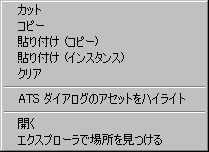
- 切り取り
- マップを削除してバッファにコピーします。
- コピー
- マップをコピーします。
- 貼り付け (コピー)
- 前に切り取るかコピーしたマップのコピーを貼り付けます。
前に[切り取り](Cut)または[コピー](Copy)を選択していない場合、このオプションは表示されません。
- 貼り付け (インスタンス)
- 前に切り取るかコピーしたマップのインスタンスを貼り付けます。
前に[切り取り](Cut)または[コピー](Copy)を選択していない場合、このオプションは表示されません。
- クリア
- コピーを作成しないでマップを削除します。
_____
- ATS ダイアログのアセットをハイライト
- [アセット トラッキング](Asset Tracking)ダイアログ ボックスを開き、マップ リソースをハイライトします。
_____
- 開く
- グラフィックス ビューワーでマップを開きます。
起動されるビューワーはシステムの設定によって異なります。
- エクスプローラで場所を見つける
- Windows エクスプローラのインスタンスが開き、マップが保存されているフォルダが表示されて、マップ ファイルがハイライトされます。
サブマテリアルの右クリック メニュー
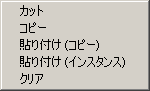
- 切り取り
- サブマテリアルを削除してバッファにコピーします。
- コピー
- サブマテリアルをバッファにコピーします。
- 貼り付け (コピー)
- 前に切り取るかコピーしたサブマテリアルのコピーを貼り付けます。
前に[切り取り](Cut)または[コピー](Copy)を選択していない場合、このオプションは表示されません。
- 貼り付け (インスタンス)
- 前に切り取るかコピーしたサブマテリアルのインスタンスを貼り付けます。
前に[切り取り](Cut)または[コピー](Copy)を選択していない場合、このオプションは表示されません。
- クリア
- コピーを作成しないでサブマテリアルを削除します。